与 iOS 类似,macOS 在用户交互过程中展现了大量的精美动画效果。虽然这些动画看起来很棒,但对于容易晕动症的人来说,可能会引起不适。 这种情况并不理想,所以本文将介绍如何禁用这些动画效果。
遗憾的是,无论你做什么,macOS 似乎都难以控制其在屏幕上展示界面元素的冲动,这可能会忽略你的健康状况。 不过,你可以通过勾选一个复选框来减少屏幕上的动态效果。
“减少动态效果”选项正如其名称所示,它能有效地减少屏幕上的动态和动画效果。 此设置应该能使每个人更轻松地使用 Mac,而不会感到不适。如果你容易晕动症,强烈建议你尝试此设置。
启用“减少动态效果”
正如该功能的描述所暗示的,“减少动态效果”是一个辅助功能设置。 要开始使用此功能,请打开“系统偏好设置”。点击屏幕顶部的 Apple 标志,然后选择“系统偏好设置”。
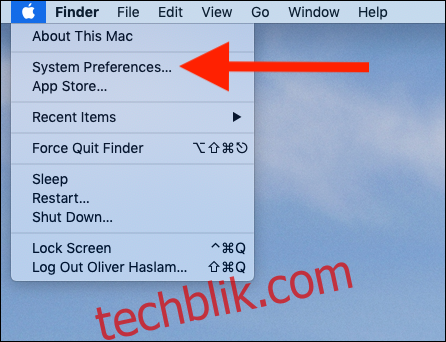
接下来,点击“辅助功能”。 你可以在“系统偏好设置”窗口的底部找到它。

在左侧窗格中,点击“显示”类别。 在右侧,勾选“减少动态效果”复选框以启用此功能。
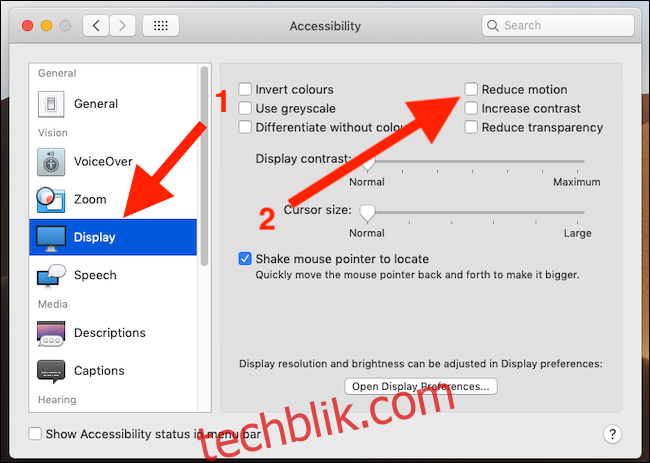
完成这些步骤后,你可以关闭“系统偏好设置”。现在,你应该会注意到,在使用 Mac 时,动态效果已大大减少。 例如,切换 Spaces 和进入 Mission Control 等操作将立即变得不同,渐变效果将取代滑动窗格和窗口。 这种新的过渡效果在视觉上更加柔和,而且根据你的喜好,甚至可能会感觉更快。
遗憾的是,并非 macOS 的所有区域都支持此设置。 尤其是在 Mac App Store 中,动画效果仍会如常工作,不过你会注意到视频将不再自动播放。